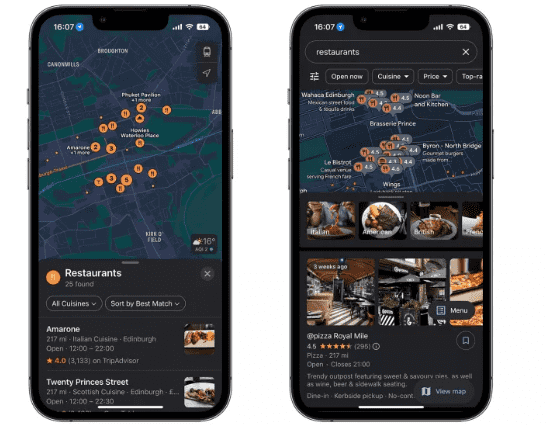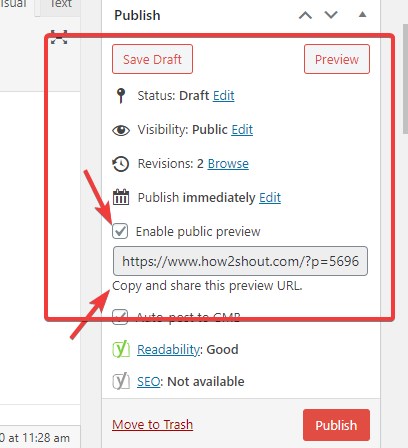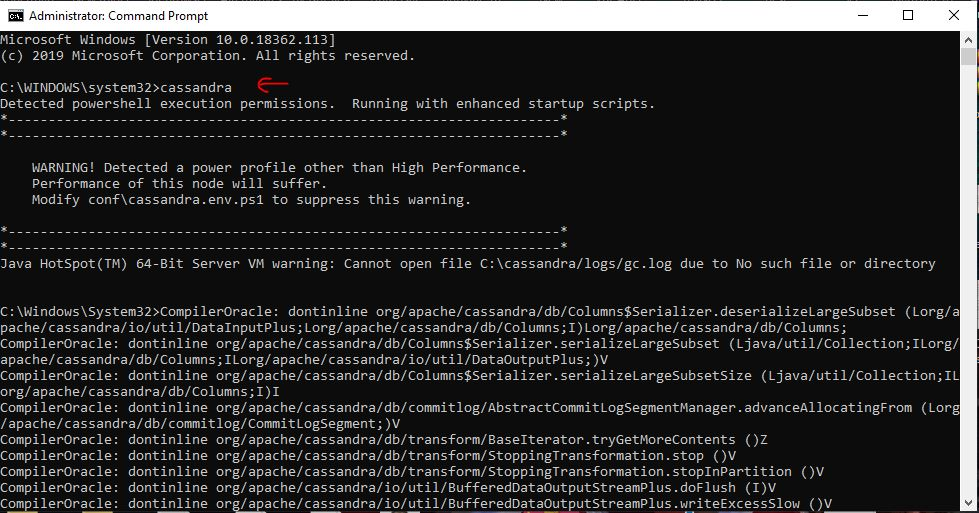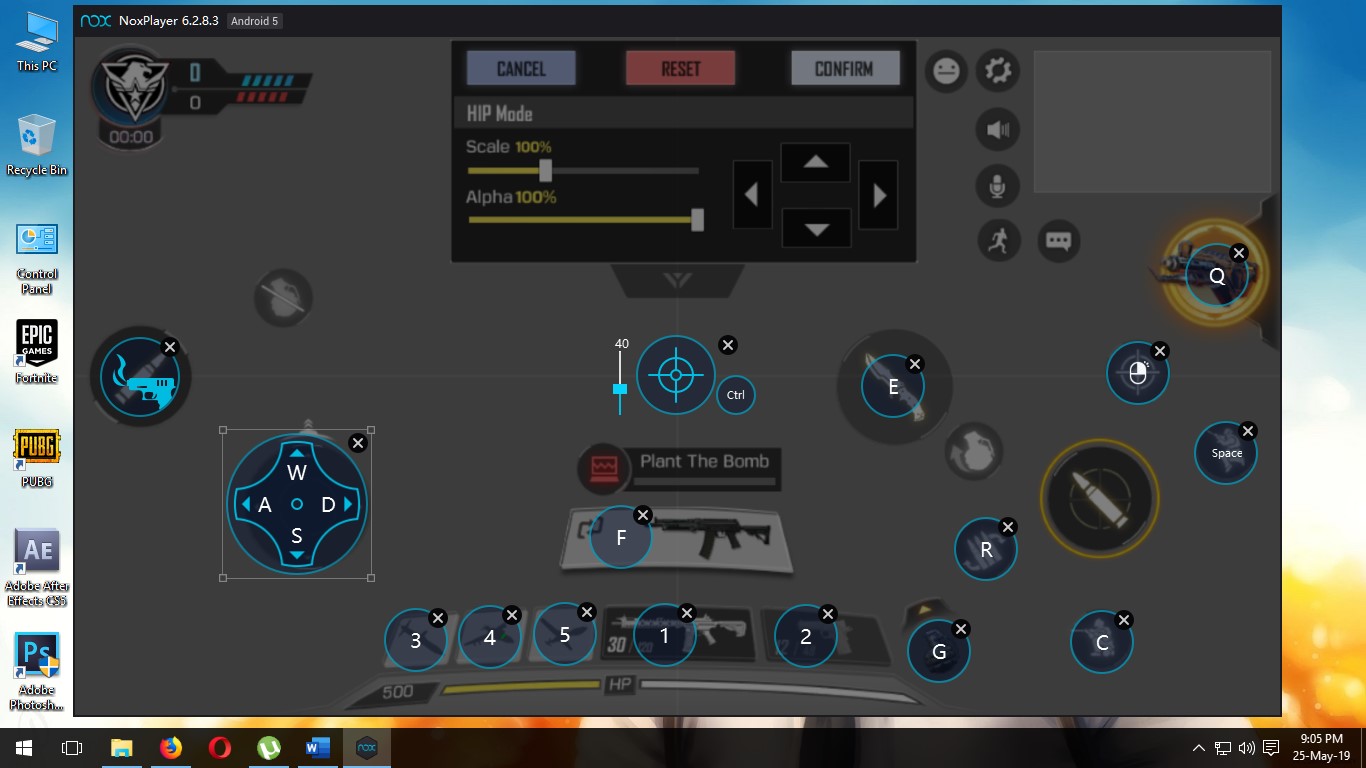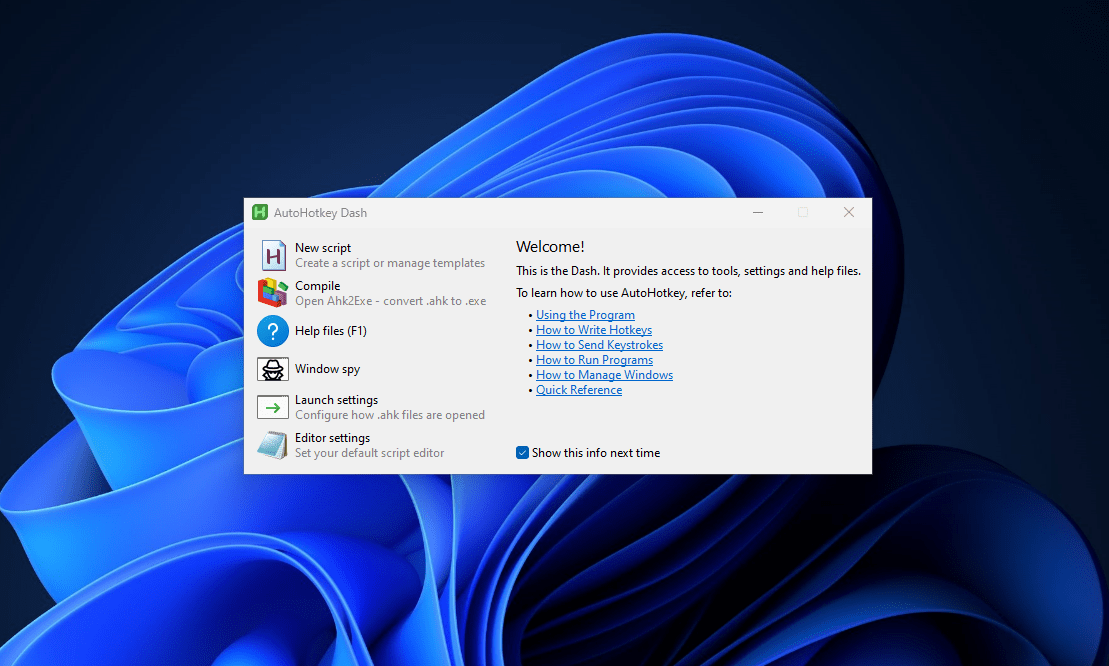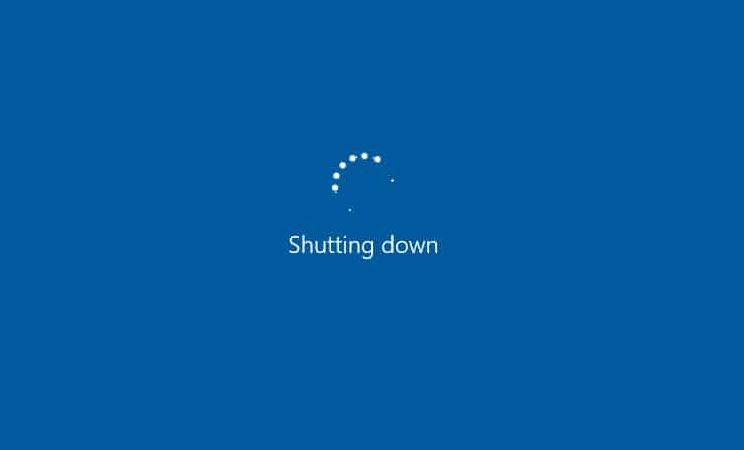Python は、さまざまなアプリケーションのプログラミングに広く使用されている言語であり、人工知能、機械学習、データ分析の開発にも使用されます。したがって、プログラミングの初心者で、Windows 11 または 10 PC に Python をインストールしたものの、正しくインストールされているかどうかわからない場合は、正しくインストールされている場合は、Windows システムで Python が正しく構成されているかどうかを確認する 5 つの方法を説明します。
Python が Windows 11 にインストールされていることを確認するさまざまな方法
システムに Python がまだインストールされていない場合は、単一のコマンドで両方を取得する記事を参照してください。Windows 11 上の Python および PIP パッケージ マネージャー。
1. コマンドプロンプトの使用
1 つ目の方法はコマンド ラインを使用する方法で、そのためには Windows の CMD を使用します。これは、ラップトップまたは PC にインストールされている Python のバージョンを確認する最良の方法です。
python --version2.パワーシェル
コマンド プロンプトと同様に、PowerShell は Windows プラットフォームで利用できる Microsoft のコマンド ライン シェルおよびスクリプト ツールです。 CMD を使用したくない場合は、CMD を使用して Python のインストールを確認できます。始めるには、「」を検索してください。パワーシェルWindows 11 の「検索箱。開いたら、CMD と同じコマンドを使用します。
python --versionまたは
python -Vこれらのコマンドは、インストールされている Python のバージョンに関する情報を提供します。

3. Python インタプリタの確認
Windows 11 に Python がインストールされていることを確認する別の方法を次に示します。バージョンを確認する代わりに、コマンド プロンプトまたは Powershell で Python インタープリターに直接アクセスします。そのためには、必要に応じて CMD または PowerShell を再度開き、次のように入力します。
pythonPython がシステムにインストールされている場合、これにより Python インタープリタが開きます。そうでない場合は、コマンドが見つからないというエラーが表示されます。
タイプexit() を押して Enter を押し、Python インタープリターのコマンド画面を終了します。も使用できますquit()またはCtrl-Z plus Return key出る
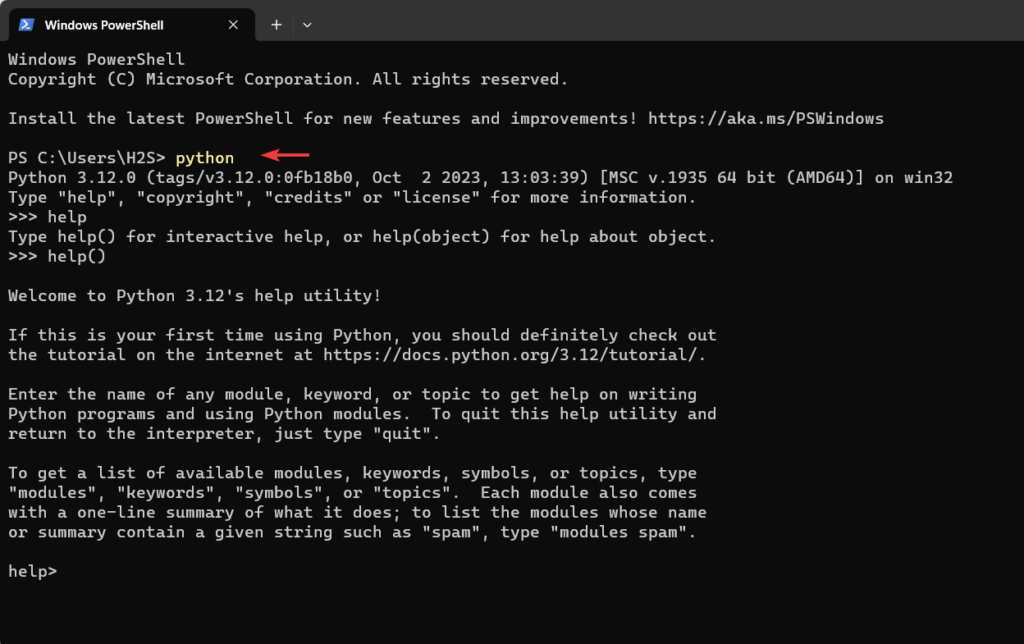
4. Python IDLE の確認:
Windows 11 または 10 で実行可能ファイルを使用して Python をインストールすると、Python コードを実行するための IDLE (Python の統合開発学習環境) もインストールされます。したがって、ユーザーは「」を検索できます。アイドルWindows の [スタート] メニューで 」をクリックして、システムに Python がインストールされていることを確認します。
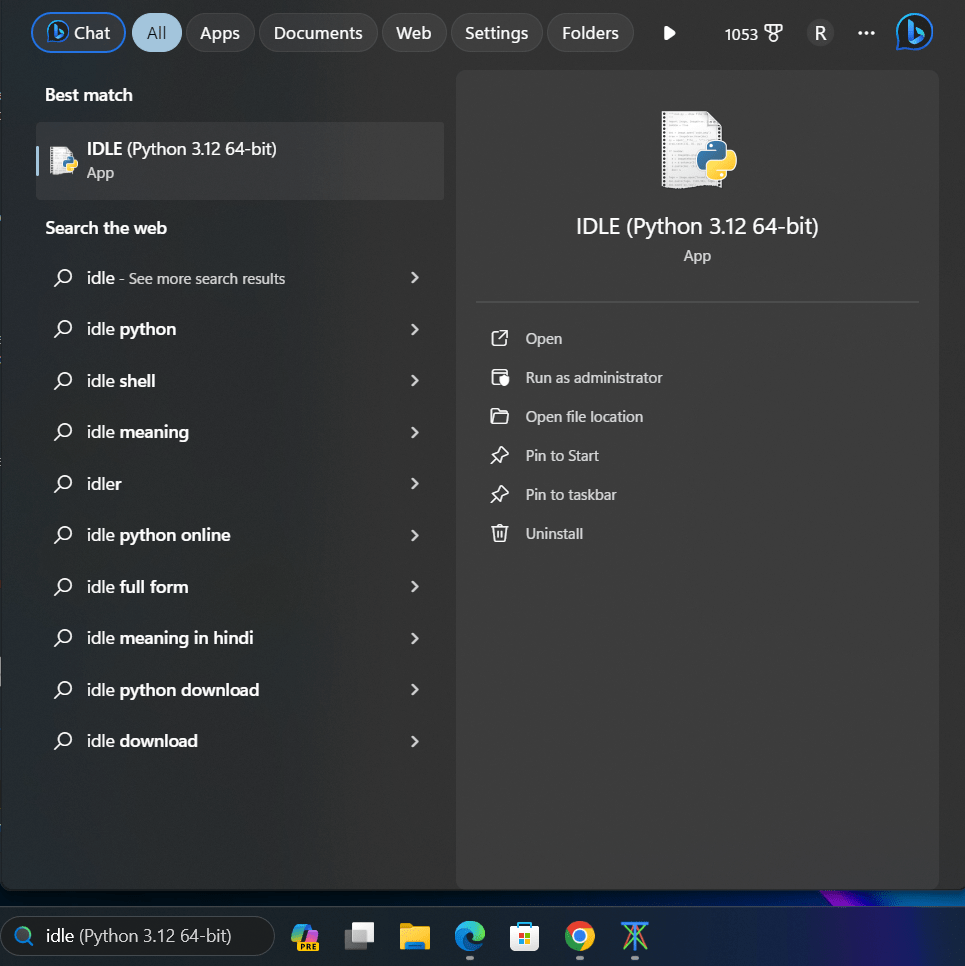
5. 環境変数の確認
さらに、Windows 11 システムに追加された環境変数を確認して、Python が PATH に正しく追加されているかどうかを確認し、その実行可能ファイルの場所を確認することもできます。
- 「」を右クリックします。このパソコン" または "コンピューターデスクトップまたはエクスプローラーで「」を選択します。プロパティ」
- 「」をクリックしてください高度なシステム設定”、そして”環境変数" ボタン。
- 下 "システム変数またはユーザー変数”を探してください。パス" 変数。 Python がインストールされている場合は、次のようなパスが表示されるはずです。
C:\Users\YourUsername\AppData\Local\Programs\Python\Python3.x\Scripts
C:\Users\YourUsername\AppData\Local\Programs\Python\Python3.x
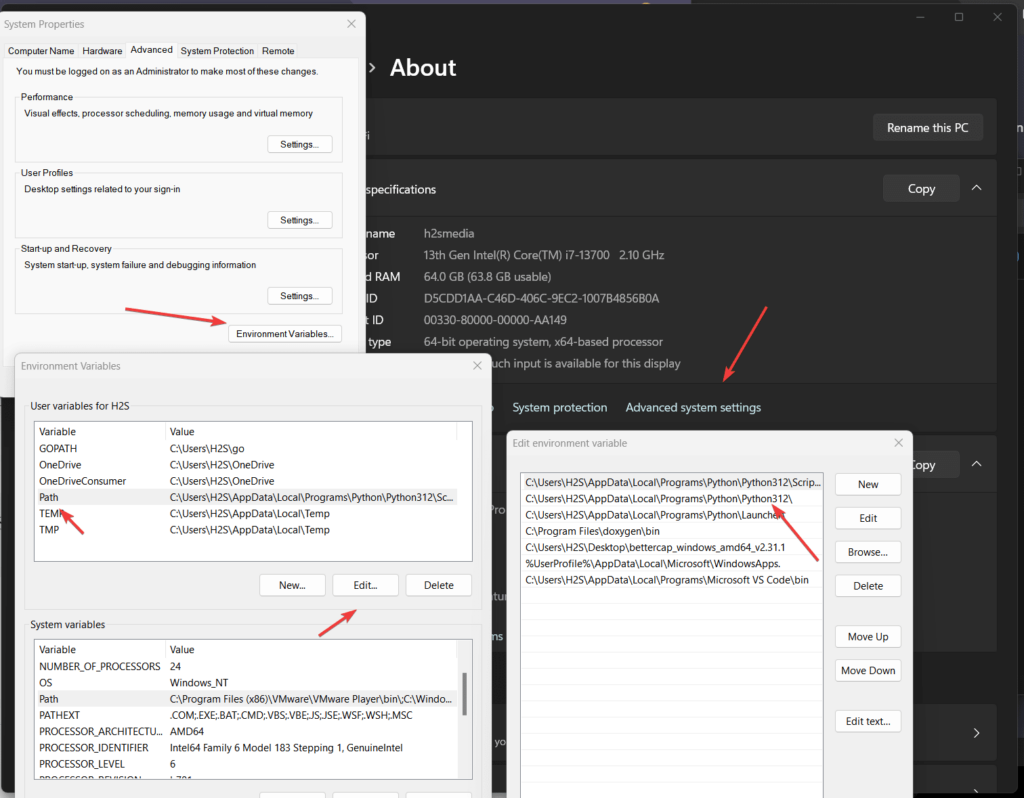
6. Python インストーラーによる確認:
インストーラー セットアップを使用して、Python が Windows 11 に既にインストールされていることを確認することもできます。 Python をダウンロードした場合は、公式ウェブサイト次に、その実行可能ファイルを見つけてダブルクリックします。 Python がすでに構成されている場合は、「修理「、」修正する" または "アンインストール」のインスタレーション。
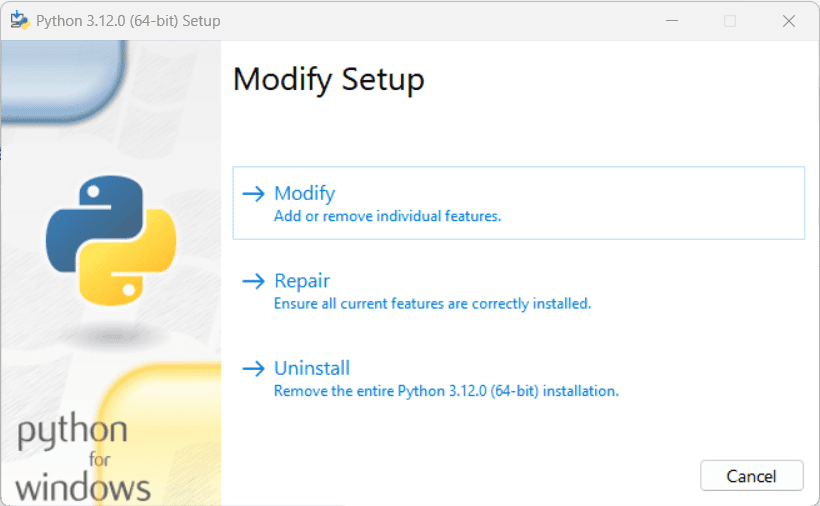
結論:
これまで見てきたように、Windows 11 システムに Python がインストールされていることを確認するのは複雑な作業ではありません。バージョンをチェックするだけで、その Python がシステムで利用可能かどうかを確認できます。ただし、Windows 11 環境でシームレスな開発エクスペリエンスを実現するために、いずれかを選択できる複数の方法を示しました。